Préparation des feuillets des destinataires
Depuis l’écran d’accueil, utilisez : 4. Formulaires et données > Centre de rapports
Depuis le menu, utilisez : Rapports > Centre de rapports
Consultez le centre de rapports pour des détails sur le choix du type de déclaration et du formulaire à traiter.
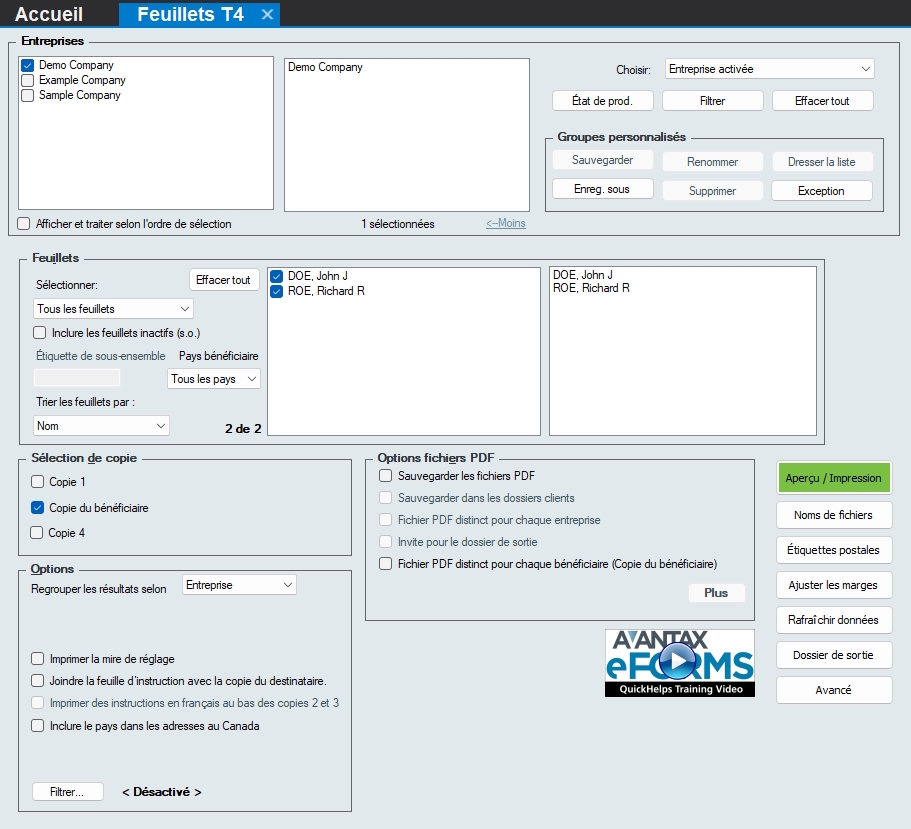
Boîte de dialogue Rapports - feuillet T4
Utilisez la boîte de dialogue sélection de l’entreprise pour choisir les entreprises pour lesquelles préparer des rapports.
REMARQUE : Lors de l’impression des feuillets T4 et des relevés 1, eForms indiquera les valeurs non modifiées pour tout feuillet modifié, à moins que tous les feuillets d’une entreprise donnée aient été modifiés; un avertissement s’affiche si certains feuillets sont modifiés et d’autres ne le sont pas.
REMARQUE : Les relevés de Revenu Québec, de N’IMPORTE QUEL type de déclaration, DOIVENT être préparés APRÈS la préparation du fichier XML pour ce type de déclaration.
Sélection des feuillets
Sélection - Lorsque une seule entreprise est sélectionnée, les feuillets correspondant à votre sélection seront affichés; cette zone sera vide si plusieurs entreprises sont sélectionnées
- Tous les feuillets - Inclure tous les feuillets des entreprises sélectionnées
- Feuillets originaux seulement - Inclure uniquement les feuillets dont l’état est « original » pour les entreprises sélectionnées
- Feuillets modifiés seulement - Inclure uniquement les feuillets dont l’état est « modifié » pour les entreprises sélectionnées
- Feuillets annulés seulement - Inclure uniquement les feuillets dont l’état est « annulé » pour les entreprises sélectionnées
- Feuillets sélectionnés - Inclure uniquement les feuillets sélectionnés pour une entreprise choisie
- Avec consentement par courriel - Inclure uniquement les feuillets qui n’ont pas la case de consentement par courriel cochée dans l’onglet Avancé du feuillet (eForms Enterprise seulement)
- Sans consentement par courriel - Inclure uniquement les feuillets qui n’ont pas la case de consentement par courriel cochée dans l’onglet Avancé (eForms Enterprise seulement)
- Étiquette de sous-ensemble - Inclure uniquement les feuillets comportant l’étiquette de sous-ensemble saisie; voir Transmettre un sous-ensemble de données pour savoir comment utiliser l’étiquette de sous-ensemble afin d’inclure un sous-ensemble de l’ensemble de données (eForms Enterprise seulement)
Étiquette de sous-ensemble - Saisir l’étiquette de sous-ensemble à utiliser lors de la sélection de feuillets par étiquette de sous-ensemble
Pays du destinataire - Sélectionner le pays dans la liste déroulante pour n’inclure que les feuillets de ce pays
Inclure les feuillets inactifs (nuls) - Cocher cette case pour inclure les feuillets qui n’ont aucune valeur en dollars saisie
Trier les feuillets par - Dans la liste déroulante, sélectionnez l’ordre dans lequel vous souhaitez trier les feuillets dans le rapport; les options varient selon le type de déclaration sélectionné, mais incluent généralement : nom, NAS et ordre de saisie des données
Sélection de la copie
Les copies présentées ici peuvent varier selon le type de déclaration sélectionné
Copie 1 - Si vous préparez une déclaration comportant moins de 5 feuillets, utilisez cette option pour imprimer les feuillets en vue de leur transmission à l’ARC et à Revenu Québec
Copie 2 - Que vous distribuiez les feuillets par la poste ou par courriel, utilisez cette option pour préparer les feuillets destinés aux destinataires
Copie 4 - Cette option imprime plusieurs feuillets sur une page et sert à préparer une copie de dossier pour vos archives
Options
Les options présentées ici peuvent varier selon la déclaration sélectionnée
Grouper la sortie par - Choisir de grouper les feuillets par numéro de copie ou par entreprise
Imprimer la signature d’attestation - Affichée pour les formulaires exigeant une signature, comme les T2200 et TP-64
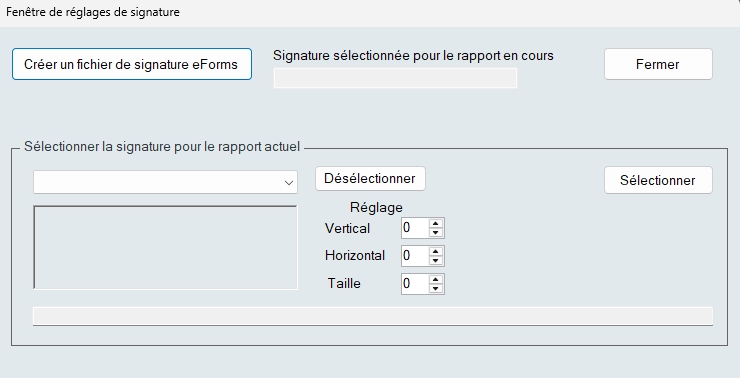
Sélectionner la signature de certification
- Créer un fichier de signature eForms - Ouvre une boîte de dialogue pour parcourir et sélectionner un fichier de signature
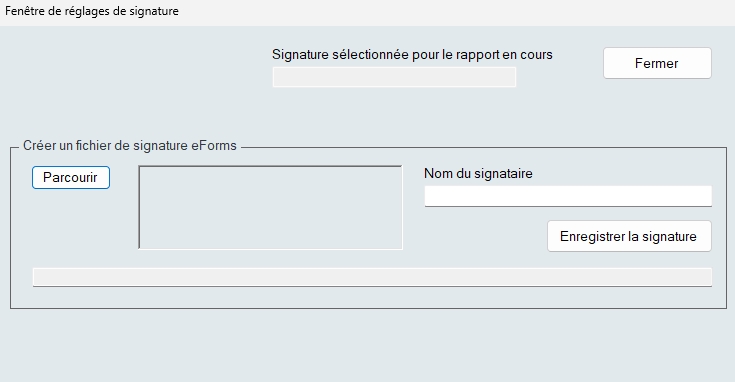
Réglages de la signature de certification
- Parcourir - Parcourez votre système pour trouver un fichier de signature aux formats d’image JPG ou PNG
- Nom/initiales du signataire - Saisissez le nom ou les initiales du signataire
- Enregistrer la signature - Enregistre la signature dans le dossier CustomForms, dans le même dossier où votre Fichier de données est enregistré
- Sélectionner la signature pour le rapport actuel - Affiche la signature actuellement sélectionnée pour l’impression sur le formulaire; les options d’alignement permettent d’ajuster la position verticale et horizontale de la signature, ainsi que sa taille
- Confirmer la sélection - Sélectionne les options de signature actuelles
Imprimer le motif de test - Cocher cette case si vous souhaitez tester les paramètres d’alignement pour le formulaire sélectionné
Instructions en français sur les copies 2-3 - Cocher cette case pour imprimer en français les instructions de production destinées au destinataire; disponible uniquement lorsque vous imprimez trois feuillets par page
Inclure le pays dans les adresses canadiennes - Permet d’imprimer « CAN » dans l’adresse pour les administrations où ce format est requis; ce n’est pas utilisé au Canada
Supprimer le calcul des totaux (sommaire seulement) - Empêche eForms de calculer les totaux des feuillets dans le sommaire lors de la production d’un sommaire
Options de fichier PDF
Enregistrer les fichiers PDF - Tous les rapports eForms sont des fichiers PDF temporaires, qui sont supprimés lorsque la fenêtre d’impression est fermée; sélectionner cette option indique à eForms d’enregistrer le fichier
Il s’agit d’un paramètre à l’échelle du système utilisé par tous les utilisateurs pour tous les rapports. Pour eForms Standard et eForms Enterprise, seul l’utilisateur ADMIN peut modifier cette option
Enregistrer dans les dossiers clients - Si cette option est sélectionnée, les fichiers PDF seront enregistrés dans les dossiers de l’entreprise définis dans Renseignements sur l’entreprise; sinon, on vous demandera d’indiquer un emplacement
Cette option n’est offerte que lorsque l’option Grouper la sortie par est réglée sur Entreprise
PDF distincts pour chaque entreprise - Sélectionnez pour créer un fichier PDF distinct pour chaque entreprise sélectionnée
Cette option sera sélectionnée automatiquement si l’option Enregistrer dans les dossiers clients a été sélectionnée
Demander pour chaque dossier client - Sélectionnez pour qu’eForms vous invite à choisir le dossier dans lequel enregistrer le rapport PDF pour chaque entreprise
Fichier PDF distinct pour chaque destinataire (copie du destinataire) (eForms Enterprise seulement) - Lors de l’envoi par courriel des feuillets aux destinataires, vous pouvez utiliser cette option pour créer un fichier PDF distinct pour chaque destinataire
Fichier PDF distinct pour chaque destinataire
Fichier PDF distinct pour chaque destinataire est une fonction avancée offerte uniquement dans eForms Enterprise
Vidéo Aide rapide - Créer des feuillets individuels pour les destinataires
eForms Enterprise vous permet de créer un feuillet PDF distinct pour chaque destinataire; il peut, au besoin, être protégé par mot de passe et envoyé par courriel. Cliquez sur le bouton More à côté de « Fichier PDF distinct pour chaque destinataire (copie du destinataire) » pour afficher la boîte de dialogue Options PDF du destinataire, qui vous permet de configurer les noms de fichiers PDF et les mots de passe.
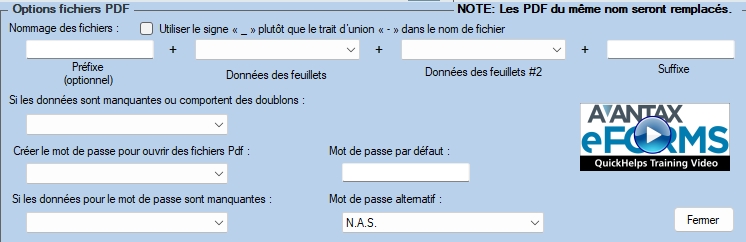
Créer des feuillets individuels pour les destinataires
Nommage des fichiers - Indique le format du nom de fichier lors de la création de PDF individuels pour les destinataires
- Préfixe (facultatif) - Le texte saisi ici sera utilisé comme première partie du nom de fichier et s’appliquera à tous les PDF
- Information relative au feuillet #1 (obligatoire) / Information relative au feuillet #2 (facultatif) - Listes d’éléments de données disponibles, propres au destinataire, à utiliser dans le nom de fichier; les éléments disponibles varient selon les feuillets préparés
Un élément de données spécial, Champ personnalisé, existe pour chaque type de feuillet et peut être utilisé pour attribuer un GUID au fichier PDF afin de l’associer à un destinataire précis pour permettre la récupération du feuillet à partir d’un portail d’entreprise. Ce champ peut être importé ou saisi dans l’onglet Avancé de l’écran de saisie du feuillet. - Suffixe (facultatif) - Le texte saisi ici sera utilisé comme dernière partie du nom de fichier et s’appliquera à tous les PDF
- Utiliser « _ » au lieu de « - » pour séparer les éléments du nom de fichier - eForms sépare les éléments du nom de fichier par un caractère de trait d’union; cochez cette case pour utiliser plutôt un caractère de soulignement.
Lorsque l’information du feuillet est manquante ou que des doublons sont trouvés - Indiquez à eForms quoi faire si les champs choisis dans Nommage des fichiers sont vides ou si plusieurs feuillets existent pour la même personne.
- Arrêter le traitement - eForms arrêtera le traitement des données dès la première occurrence de données manquantes ou d’un feuillet supplémentaire pour la même personne
- Créer un nom de fichier unique - eForms ajoutera un numéro séquentiel à la fin de chaque nom de fichier, à partir de « 0002 »; le premier PDF créé pour le destinataire ne sera pas modifié.
Définir le mot de passe pour ouvrir les fichiers PDF - Spécifie le mot de passe à utiliser lors de la création de PDF individuels pour les destinataires.
- <Aucun> - eForms n’attribuera pas de mots de passe et aucun mot de passe ne sera requis pour ouvrir les fichiers PDF
- Liste des éléments de données disponibles - Des éléments de données propres au destinataire seront utilisés pour protéger le fichier PDF; les éléments disponibles varient selon les feuillets préparés.
- Mot de passe personnalisé - Un mot de passe unique pour chaque feuillet; ce champ peut être importé ou saisi dans l’onglet Avancé de l’écran de saisie du feuillet
Quand la valeur du mot de passe est manquante - Indiquez à eForms quoi faire si le champ choisi dans Définir le mot de passe pour ouvrir les fichiers PDF est vide.
- Arrêter le traitement - eForms arrêtera le traitement des données dès la première occurrence de données manquantes
- Créer un PDF sans mot de passe - eForms n’attribuera pas de mot de passe au PDF si la valeur choisie est vide
- Utiliser le mot de passe par défaut - eForms utilisera la donnée saisie dans Mot de passe par défaut (sur cet écran) comme mot de passe lorsque la valeur choisie est vide
- Chaque PDF auquel il manque le mot de passe spécifié aura le même mot de passe par défaut
- Utiliser une valeur de mot de passe de rechange - eForms utilisera la donnée saisie dans Valeur de mot de passe de rechange (sur cet écran, voir ci‑dessous) comme mot de passe lorsque la valeur choisie est vide
- Valeur de mot de passe de rechange - Dresse une liste d’éléments de données propres au destinataire qui peuvent être utilisés pour protéger le fichier PDF; les éléments disponibles varient selon les feuillets préparés.
Boutons
Aperçu / PDF - Cliquez sur ce bouton pour créer le rapport; celui‑ci s’ouvrira dans votre visionneuse PDF par défaut, à partir de laquelle vous pouvez l’imprimer ou l’enregistrer au besoin
Noms de fichiers - Réglages des modèles de nom de fichier par défaut pour les rapports eForms; trois modèles par défaut sont fournis et vous pouvez aussi créer un modèle adapté à vos besoins
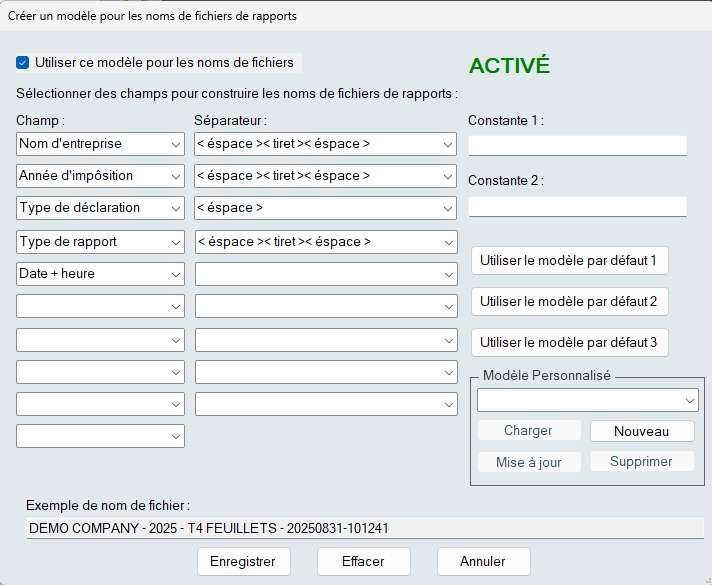
Noms de fichiers de rapport selon le modèle par défaut 1
- La dénomination des fichiers PDF est désactivée par défaut; cliquez sur le bouton Noms de fichiers et cochez Activer ce modèle de nom de fichier pour mes rapports pour l’activer. Choisissez l’un des trois modèles par défaut, ou créez un nom de rapport personnalisé en sélectionnant toute combinaison de champs disponibles dans les listes déroulantes, ainsi que des caractères séparateurs dans la liste déroulante des séparateurs. Le modèle de nom de fichier s’affiche au fur et à mesure que vous sélectionnez les champs et les caractères séparateurs.
- Les renseignements saisis dans les champs Constante no 1 et Constante no 2 peuvent être inclus dans le modèle de nom de fichier en choisissant les champs Constante dans la liste déroulante des champs.
- Points à garder à l’esprit lors de l’utilisation du système de dénomination des fichiers PDF
- Les modèles sont définis par type de rapport; le modèle utilisé pour préparer les feuillets T4 sera aussi utilisé pour préparer les feuillets NR4
- L’état du feuillet n’est pas inclus dans le rapport si l’état est « Originale », car ceux-ci constituent la majorité des rapports
- Les quatre types de rapports ont certains champs en commun, comme le nom de l’entreprise et l’année d’imposition; certains champs ne sont pas offerts pour le Rapport sommaire sur les entreprises (type de déclaration et état de la déclaration) et pour la liste de modifications (état de la déclaration)
- Sélectionnez un modèle par défaut à l’aide du bouton « Utiliser le modèle par défaut »; tous les modèles par défaut ne sont pas offerts pour la liste de modifications et le Rapport sommaire sur les entreprises
- Les modèles sont définis par type de rapport; le modèle utilisé pour préparer les feuillets T4 sera aussi utilisé pour préparer les feuillets NR4
Étiquettes d’adresse - Préparer des étiquettes d’adresse pour les feuillets sélectionnés
Ajuster les marges - Ajuster la position du rapport sur la page en saisissant des décalages horizontaux et/ou verticaux
Actualiser les données - Intègre tout ajout, suppression ou modification apporté à la liste des entreprises ou aux feuillets depuis l’ouverture de la boîte de dialogue
Dossier de sortie - Ouvre l’explorateur de fichiers Windows au dossier où eForms écrit ses rapports
Avancé - Utilisez ce bouton pour définir des paramètres avancés du rapport; les paramètres disponibles sont :
- Do not combine and display PDF … - La visionneuse PDF par défaut n’affichera pas automatiquement les fichiers ayant plus que le nombre de pages saisi ici
- Batch size … - Les travaux d’impression seront divisés en lots, chacun contenant le nombre de pages saisi ici; un seul PDF sera affiché une fois le traitement terminé et les fichiers de lot individuels seront enregistrés dans le dossier de sortie PDF actuel